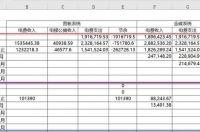很多朋友说到Excel,就开始头疼了。因为工作中,很多人都需要用到Excel来统计、处理数据。但是同样是用Excel来处理Excel数据,有些人又快又好看,但是有些人不仅慢,还丑。
那么今天小编就来给大家分享几个Excel技巧,相信有了它们,你也能快速处理好Excel,下面就一起来看看吧!
一、实用技巧
1.网格线快速隐藏
在使用Excel的时候,有时候我们需要将里面的网格线隐藏起来,以让Excel表更简洁、更美观。那么这个时候我们就能直接这样做:
点击菜单栏中的【视图】后,直接将【网格线】前的勾勾去掉即可,就能将网格线隐藏起来了。
2.数据批量加单位
在统计员工工资或者某一商品的价格时,为了能一目了然的了解数据,我们需要给这些数据加上合适的单位。那么这个时候,其实可以这样做:
选中所有数据,然后鼠标右键点击【设置单元格格式】-【自定义】,最后在【G/通用格式】后加上单位,比如“元”就行了。
二、高能技巧
1.数据全部加“300”
如果老板让你给Excel表格中的所有数据加上“300”的话,你会怎么做呢?是一个一个算好,然后再加上去吗?不,这样太慢了。其实正确的做法是这样的:
复制单元格中的“300”,然后选择所有要进行上调的数据,鼠标右键,点击【选择性粘贴】,勾选【数值】,勾选【加】,再点击【确定】就行了。
2.一键删除重复值
Excel中的数据实在太多了,想要快速找出重复的数值,并将其删除掉。那么你可以这样做:
先将所有的Excel数据选中,然后点击菜单栏中的【数据】-【删除重复值】,最后再点击【确定】就行了。
3.同时在多个工作表输入内容
大家有时候是不是需要在多个工作表中输入相同的内容啊?是的话,那么可以直接这样做:
先按住【Ctrl】键,然后依次选中多个工作表,接着直接在单元格中输入内容即可。
完成后,大家可以依次查看一下这些工作表,看看刚输入的内容是否在里面了。
OK,关于Excel技巧的分享就到这里啦,大家都学会了吗?赶紧去试试吧~另外,如果你也有其他不错的Excel技巧,也欢迎在下方分享出来哦~